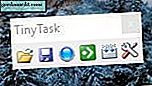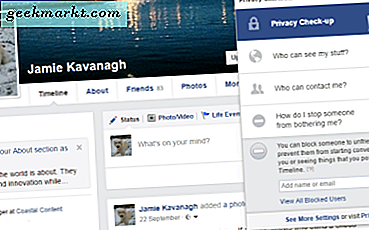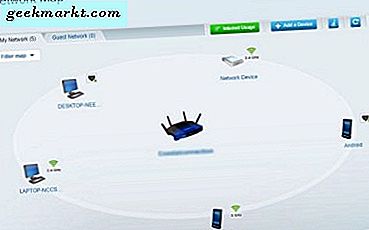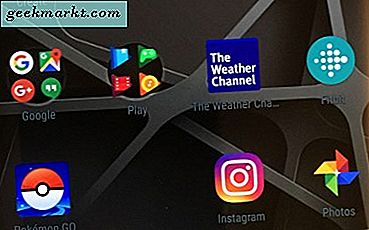
Met Android kunt u uw apparaat aanpassen en de zaken naar wens instellen. Een zeer populaire applicatie die door miljoenen eigenaren van Android-smartphones wordt gebruikt, is Nova Launcher. Hiermee kunt u de standaardgebruiksinterface die uniek is voor uw Android-smartphonemodel wijzigen in uw gewenste lay-out.
Nova Launcher is beschikbaar voor Android in de Google Play Store. Ga gewoon naar Google spelen en zoek naar Nova Launcher. Er is een gratis versie en een Nova Launcher Prime-versie voor de prijs van $ 4, 99. Probeer het eerst uit met de gratis download van Nova Launcher en als je merkt dat je het leuk vindt, kun je de betaalde versie gebruiken om nog meer functies te ontgrendelen.
Nova Launcher instellen
Dus je hebt Nova Launcher gedownload en geïnstalleerd op je Android-smartphone of -apparaat. Vervolgens wilt u de applicatie openen en deze instellen. Als u Nova Launcher in het verleden al hebt gebruikt en een reservekopie hebt gemaakt, kunt u die instellingen herstellen naar uw nieuwe apparaat. Als je Nova Launcher nog niet eerder hebt gebruikt, tik je gewoon op volgende. 
Vervolgens kiest u of u de voorkeur geeft aan een donker of licht thema-uiterlijk. Tik vervolgens weer op Volgende. 
Vervolgens kiest u uw App-ladestijl. De keuzes zijn kaartstijl of meeslepen, het is een persoonlijke keuze, maar je kunt het later veranderen als je van gedachten verandert. 
Vervolgens ga je tikken om vervolgens door te gaan naar de actielijst van app-laden. De selecties zijn knop of veeg omhoog, kies er een uit. Tik ten slotte op Toepassen en je instellingen voor Nova Launcher worden opgeslagen. 
Nova Launcher gebruiken
Om Nova Launcher als standaard te gebruiken, veeg je de schaduw omlaag vanaf de bovenkant van je Android-smartphone. Tik vervolgens op instellingen die het tandwielvormige pictogram is. 
- Veeg vervolgens naar toepassingen, onder de telefoon en tik erop.
- Selecteer vervolgens standaardtoepassingen en ga vervolgens naar het beginscherm, tik erop en selecteer Nova Launcher.
- Druk ten slotte op de startknop voor Nova Launcher om je standaard Startschermwerper te worden.
Hier volgen we uw ervaring met niet alleen Android, maar ook binnen de Nova Launcher-app. Dit gaat een stap verder. Ga naar de bodem van het scherm van je Android mobiele apparaat en tik op de applicatielade. Veeg anders omhoog vanaf het onderste gedeelte van je Android-scherm om de app-lade te openen als dat je voorkeur had tijdens de installatie. 
Vervolgens kunt u in apps zoeken of daaronder ziet u de Nova-instellingen. We gaan door en tikken op Nova-instellingen. 
Dit is waar de overvloed aan variaties die je kunt gebruiken, door jou wordt ingesteld. In de Nova-instellingen hebt u volledige controle over het uiterlijk van uw Android-telefoon van boven naar beneden. Je kunt aanpassen;
- Desktop - beheer de lay-outstroom, scrolleffecten, de stijl van de pagina-indicator en of nieuwe apps worden toegevoegd aan het startscherm van uw telefoon. Dan, voor de meer geavanceerde besturingselementen voor de bureaubladinstelling; u kunt kiezen of overlapping van widgets is toegestaan, u kunt uw bureaublad vergrendelen tegen eventuele wijzigingen en het schaduweffect aan de boven- en onderkant van het scherm van uw telefoon is ook een optie.
- App & Widget-laden - hier kiest u de grootte en het uiterlijk van de app-rasterschalen, de pictogramlay-out, selecteert u om veelgebruikte apps in de bovenste rij met toepassingen weer te geven, selecteert u appladestijlen en kiest u of kaarten al dan niet een achtergrond. U kunt ook op uw dock omhoog en omlaag vegen om dingen te openen en sluiten, een veegindicator weergeven, uw achtergrondkleur en transparantie kiezen, een snelle schuifbalk inschakelen en de accentkleur ervan instellen. Kies of u de zoekbalk boven uw apps wilt weergeven, selecteer de tabbladen en menuknoppen boven uw apps, configureer het scroll-effect, organiseer ladegroepen en voor geavanceerde opties kunt u kiezen voor automatisch sluiten van een app nadat deze is gestart en onthoud de positie waar je was in de app.
- Dock - U kunt een dock inschakelen om te laten zien aan de onderkant van uw Android-smartphone. Stel vervolgens de achtergrond van het dock in, selecteer hoeveel dokpagina's u wilt, het aantal pictogrammen dat zichtbaar is in uw dock, de pictogramgrootte en opmaak, stel zelfs uw specifieke breedte en hoogte in en schakel oneindige scrollen in. Gebruik onder de geavanceerde functies het dock als overlay en bedien het als het wordt gesloten nadat je een app automatisch hebt gestart.
- Mappen - U bepaalt zelf hoe uw mappen worden gezien als een stapel, raster, waaier of lijn. Bepaal vervolgens de vorm van uw mapachtergrond, kies er geen of maak een aangepast ontwerp. Kies uw vensterovergang als zoom of cirkel en selecteer achtergrondkleur en transparantie, evenals de pictogramlay-out inclusief grootte en label.
- Look & Feel - Hier kiest u de look van een Marshmallow- of systeempictogram. Kies de pictogramgrootte, de schermoriëntatie, uw scrollsnelheid van ontspannen naar sneller dan van licht. Kies vervolgens ook animatiesnelheid en het type animatie dat u wilt gebruiken bij het openen van applicaties. De meldingsbalk kan ook worden ingesteld om te worden weergegeven of transparant te zijn en donkere pictogrammen te gebruiken.
- Nachtmodus - Nachtmodus kan voor bepaalde tijden worden gepland, nooit een aangepast schema hebben of het altijd aan laten staan.
- Gesture & Inputs - Dit gedeelte van Nova Launcher is waar veel van de Prime-functies zijn en je zult moeten betalen voor de Prime-versie om ze te gebruiken. U kunt echter de uitgevoerde actie voor uw startknop instellen en 'Ok Google' inschakelen als het hot-word voor spraakdetectie en spraakgebruik.
- Back-up- en importinstellingen - Als u een bureaubladlay-out wilt importeren vanuit een ander opstartprogramma, doet u dat hier. Je kunt ook een back-up maken van wat je al hebt aangepast; je verliest het niet. U hebt ook de optie om te herstellen van een andere back-up van Nova Launcher die u eerder hebt gebruikt of uw back-ups te beheren wanneer u er meer dan één hebt. Als u opnieuw wilt beginnen, kunt u Nova Launcher ook resetten naar de standaardinstellingen of snelstart gebruiken om het proces opnieuw te starten.
We hebben je van het downloaden naar het installeren en instellen van Nova Launcher gebracht. Nu kunt u met de instellingen van Nova Launcher spelen totdat u deze perfect hebt aangepast aan uw persoonlijke stijl. Het is echt volledig, zelfs zonder de Prime-upgrade, maar als je het volledig wilt gebruiken en je er van houdt, is de Prime-versie de $ 4, 99 zeker waard.
Ik zou ook willen toevoegen dat tijdens het gebruik van Nova Launcher in de modus Always on Night de levensduur van de batterij werd behouden. Mijn telefoon is een Samsung Galaxy S6 Edge, en dat is erg belangrijk voor me. Ik had gehoord dat er over de technische ruimte werd gekletst, maar nu kan ik ook achter die bewering staan.
Geniet van Nova Launcher en laat ons weten wat je ervan vindt. Laat een bericht achter, bedankt!